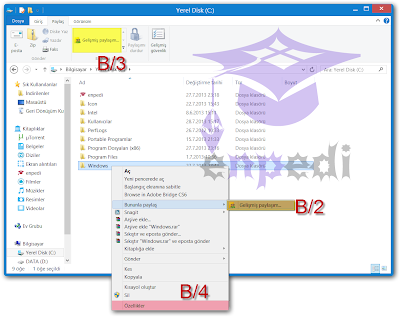Windows 8 ve 10: "Bununla Paylaş" ve "Paylaşımı Durdur" Özelliği
https://8.enpedi.com/2013/07/windows-8-bununla-paylas-ve-paylasm.html?m=0
Bu yazı Windows 8 ve 10: Bilgisayarlar Arasında Dosya Paylaşımı Temelleri adlı yazıya bağlantı verilmek üzere hazırlanmıştır.
Eğer yazıya direkt ulaştıysanız lütfen önce ana konuyu okuyun...
1.1- Yapmak istediğiniz işleme göre 1.2, 1.3 veya 1.4 adımlarından birini uygulayın.
1.2- Dosya Gezgini'nde klasöre ya da kitaplığa sağ tıklatıp Bununla paylaş'a tıklatın ve 1.5 adımına geçin.
1.3- Dosya Gezgini'nde klasörü ya da kitaplığı açın ve şeritte Paylaş sekmesini seçin. Ardından 1.5 adımına geçin.
1.4- Klasöre sağ tıklatıp Özellikler'e tıklatın.
b- Eğer paylaşacağınız normal bir klasör ise Paylaşım butonuna tıklatın ve 1.7 adımına geçin.
c- Eğer paylaşacağınız normal bir klasör değil bir sürücü veya sistem klasörü ise Gelişmiş paylaşım butonuna tıklatın ve 2.6 adımına atlayın.
1.5- Altta açıklamaları verilen dosya paylaşım seçeneklerinden dilediğinizi seçin;
1.6- Eğer Belirli kişiler... seçeneğini seçmediyseniz işiniz bitti. Eğer Belirli kişiler... seçeneğini seçtiyseniz, 1.7 adımından devam edin.
1.7- Yapmak istediğiniz işleme bağlı olarak 1.8, 1.9 veya 1.10 adımlarından birini uygulayın.
1.8- Paylaşmak için;
a- Ok butonuna tıklatarak açılır menüyü açın ve istediğiniz kullanıcıyı seçin.
b- Ekle butonuna tıklatın ve 1.11 adımına geçin.
1.9- İzinleri değiştirmek için; Kullanıcıya tıklatın ve açılan seçeneklerden Okuma veya Okuma/Yazma'yı seçin. Ardından 1.11 adımına geçin.
1.10- Kaldırmak için; Kullanıcıya tıklatın ve açılan seçeneklerden Kaldır'ı seçin. (Üstteki resim) Ardından 1.11 adımına geçin.
1.11- Paylaş butonuna tıklatın.
1.12- Bitti'ye tıklatın
2.1- 2.2, 2.3 veya 2.4 adımlarından size uygun olan dilediğinizi uygulayın.
2.2- Sürücüye ya da sistem klasörüne sağ tıklatın ve Bununla paylaş/Gelişmiş paylaşım...'a tıklatın ardından 2.5 adımına atlayın.
1.3- Sistem klasörünü seçin ardından şeritte Paylaş sekmesini seçin. Gelişmiş paylaşım...'a tıklatın ardından 2.5 adımına atlayın.
2.4- Sürücüye ya da sistem klasörüne sağ tıklatın ve Özellikler'e tıklatın (Üstteki resim) ardından 2.5 adımınından devam edin.
2.5- Paylaşım sekmesini açın ve Gelişmiş Paylaşım...'a tıklatın.
2.6- Yapmak istediğiniz işleme göre 2.7 veya 2.8 adımlarından birinden devam edin.
2.7- Paylaşımı tamamen durudurmak için; Bu klasörü paylaş seçeneğindeki işareti kaldırın.
2.8- Paylaşıma açmak için;
a- Bu klasörü paylaş seçeneğini işaretleyin.
b- İzinler butonuna tıklatın.
c- Kahverengi ve sarı işaretlediğim alanı kullanarak her kullanıcı
için ayrı ayrı izinleri ayarlayın.
(İzin verme, İzin ver'den üstündür bunu unutmayın)
Everyone kullanıcısını seçtiğinizde Ev grubunuzdaki bütün kullanıcılara
izin vermiş olursunuz.
Ayrıca burada Ekle/Kaldır butonlarını kullanarak istediğiniz kullanıcı kaldırabilir
veya ekleyebilirsiniz. Kaldırmak için kullanıcıyı seçip Kaldır demeniz yeterli
iken eklemek için burada 2.7.....2.10 adımlarını uygulamanız gerekli.
2.9- Burada ayrıca Önbelleğe Alma butonuna (2.8/b adımının altındaki resim) tıklatarak çevrimdışı seçeneklerini ayarlayabilirsiniz.
2.10- Ayarlarınızı tamamladıktan sonra kaydedip çıkın.
Eğer yazıya direkt ulaştıysanız lütfen önce ana konuyu okuyun...
"Klasör" ve "Kitaplıkları"
Bununla Paylaş ve Paylaşımı durdur Özelliğini Kullanarak paylaşmak...
1.1- Yapmak istediğiniz işleme göre 1.2, 1.3 veya 1.4 adımlarından birini uygulayın.
1.2- Dosya Gezgini'nde klasöre ya da kitaplığa sağ tıklatıp Bununla paylaş'a tıklatın ve 1.5 adımına geçin.
1.3- Dosya Gezgini'nde klasörü ya da kitaplığı açın ve şeritte Paylaş sekmesini seçin. Ardından 1.5 adımına geçin.
1.4- Klasöre sağ tıklatıp Özellikler'e tıklatın.
a- Açılan Klasör Özellikleri penceresinde Paylaşım sekmesini seçin ve alttaki b veya c adımlarından birini uygulayın.
b- Eğer paylaşacağınız normal bir klasör ise Paylaşım butonuna tıklatın ve 1.7 adımına geçin.
Burada klasörün paylaşılıp paylaşılmadığını görebilirsiniz. (Kahverengi işaretli alan)
Eğer Paylaş butonu soluk ise bu bir sistem dosyasıdır ve paylaşabilmek için alttaki "c" adımını uygulamanız gerekir.
c- Eğer paylaşacağınız normal bir klasör değil bir sürücü veya sistem klasörü ise Gelişmiş paylaşım butonuna tıklatın ve 2.6 adımına atlayın.
1.5- Altta açıklamaları verilen dosya paylaşım seçeneklerinden dilediğinizi seçin;
- Herhangi biriyle dosya ve klasörü paylaşımını engellemek için, Paylaşımı durdur'a tıklatın.
- Ev grubunun tüm üyeleriyle paylaşmak için Ev grubu seçeneklerinden birini seçin.
- Dosya veya klasör erişim düzeyini değiştirmek için Ev Grubu (görüntüle) veya Ev Grubu (görüntüle ve düzenle) seçeneklerinden birini seçin.
- Öğeleri belirli bir kişiyle paylaşmak için bu kişinin hesabını seçin. (Örneğin, üstteki resimde Deneme Hesabı)
- Bilgisayarınızda, etki alanınızda ya da ev grubunuzdaki bilgisayarlarda kullanıcı hesabı olan belirli bir kullanıcı ile paylaşmak için Belirli kişiler... seçeneğine tıklatın.
1.6- Eğer Belirli kişiler... seçeneğini seçmediyseniz işiniz bitti. Eğer Belirli kişiler... seçeneğini seçtiyseniz, 1.7 adımından devam edin.
1.7- Yapmak istediğiniz işleme bağlı olarak 1.8, 1.9 veya 1.10 adımlarından birini uygulayın.
1.8- Paylaşmak için;
a- Ok butonuna tıklatarak açılır menüyü açın ve istediğiniz kullanıcıyı seçin.
b- Ekle butonuna tıklatın ve 1.11 adımına geçin.
1.9- İzinleri değiştirmek için; Kullanıcıya tıklatın ve açılan seçeneklerden Okuma veya Okuma/Yazma'yı seçin. Ardından 1.11 adımına geçin.
1.10- Kaldırmak için; Kullanıcıya tıklatın ve açılan seçeneklerden Kaldır'ı seçin. (Üstteki resim) Ardından 1.11 adımına geçin.
1.11- Paylaş butonuna tıklatın.
1.12- Bitti'ye tıklatın
"Sürücüleri" ve "Sistem klasörlerini"
Bununla Paylaş ve Paylaşımı durdur Özelliğini Kullanarak paylaşmak...
2.1- 2.2, 2.3 veya 2.4 adımlarından size uygun olan dilediğinizi uygulayın.
2.2- Sürücüye ya da sistem klasörüne sağ tıklatın ve Bununla paylaş/Gelişmiş paylaşım...'a tıklatın ardından 2.5 adımına atlayın.
1.3- Sistem klasörünü seçin ardından şeritte Paylaş sekmesini seçin. Gelişmiş paylaşım...'a tıklatın ardından 2.5 adımına atlayın.
2.4- Sürücüye ya da sistem klasörüne sağ tıklatın ve Özellikler'e tıklatın (Üstteki resim) ardından 2.5 adımınından devam edin.
2.5- Paylaşım sekmesini açın ve Gelişmiş Paylaşım...'a tıklatın.
2.6- Yapmak istediğiniz işleme göre 2.7 veya 2.8 adımlarından birinden devam edin.
2.7- Paylaşımı tamamen durudurmak için; Bu klasörü paylaş seçeneğindeki işareti kaldırın.
2.8- Paylaşıma açmak için;
a- Bu klasörü paylaş seçeneğini işaretleyin.
b- İzinler butonuna tıklatın.
c- Kahverengi ve sarı işaretlediğim alanı kullanarak her kullanıcı
için ayrı ayrı izinleri ayarlayın.
(İzin verme, İzin ver'den üstündür bunu unutmayın)
Everyone kullanıcısını seçtiğinizde Ev grubunuzdaki bütün kullanıcılara
izin vermiş olursunuz.
Ayrıca burada Ekle/Kaldır butonlarını kullanarak istediğiniz kullanıcı kaldırabilir
veya ekleyebilirsiniz. Kaldırmak için kullanıcıyı seçip Kaldır demeniz yeterli
iken eklemek için burada 2.7.....2.10 adımlarını uygulamanız gerekli.
2.9- Burada ayrıca Önbelleğe Alma butonuna (2.8/b adımının altındaki resim) tıklatarak çevrimdışı seçeneklerini ayarlayabilirsiniz.
2.10- Ayarlarınızı tamamladıktan sonra kaydedip çıkın.